PS的前景色如何进行更换颜色?
来源:网络收集 点击: 时间:2024-07-15【导读】:
PS的前景色是可以直接点击进行更换的,不过在更换颜色的时候有些细节需要注意一下,感觉来看看吧!工具/原料moreAdobe Photoshop CC2017ASUS华硕W508LWindows8系统方法/步骤1/5分步阅读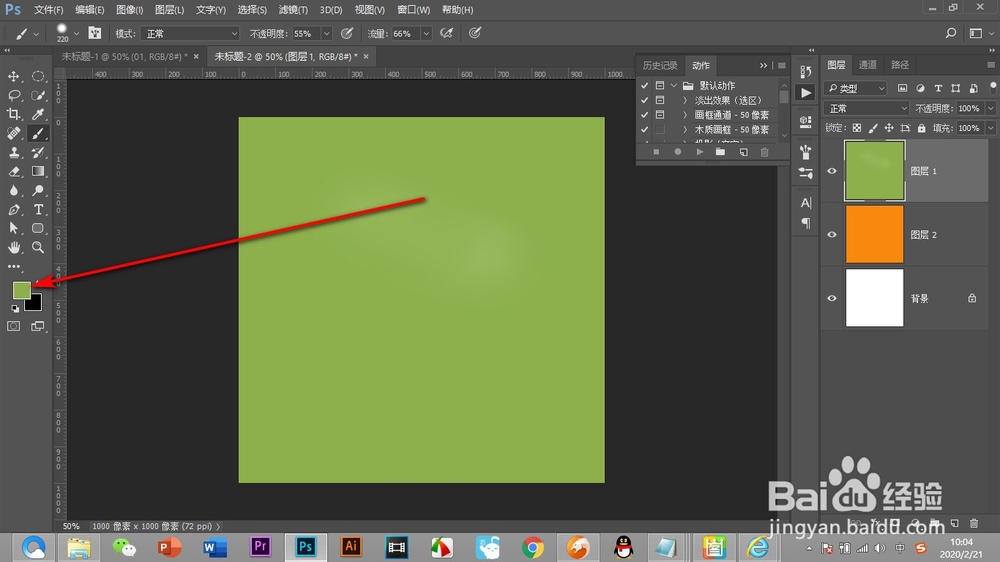 2/5
2/5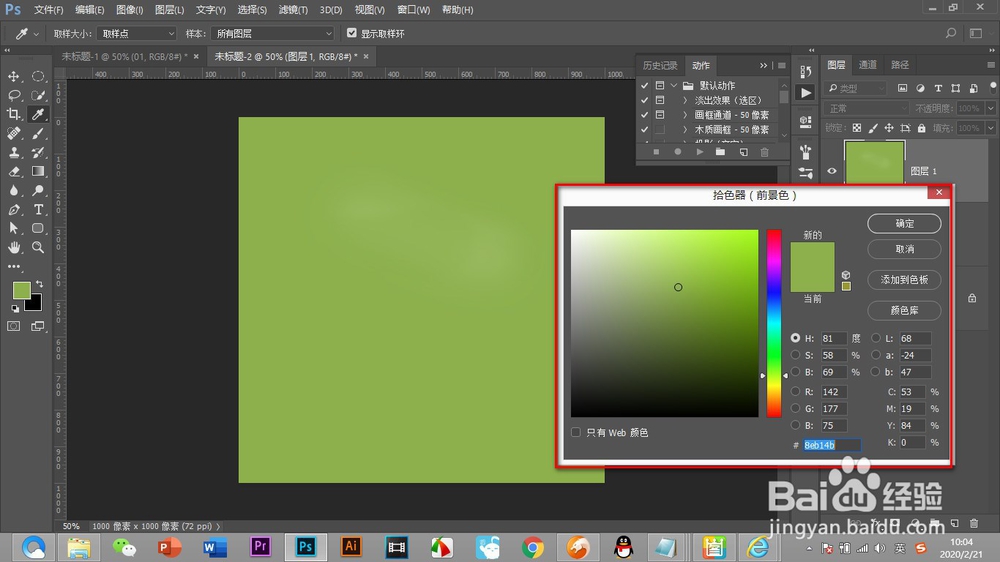 3/5
3/5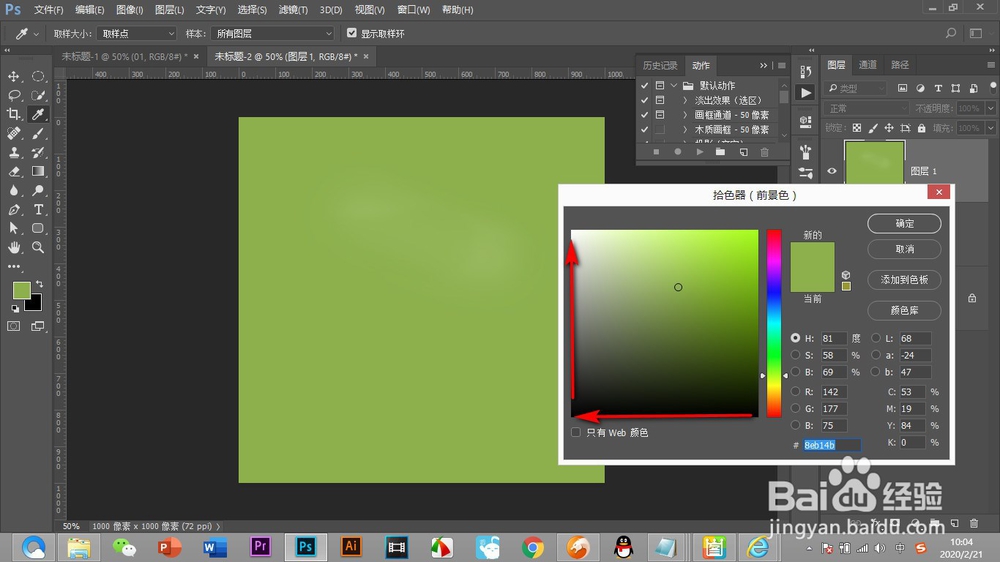 4/5
4/5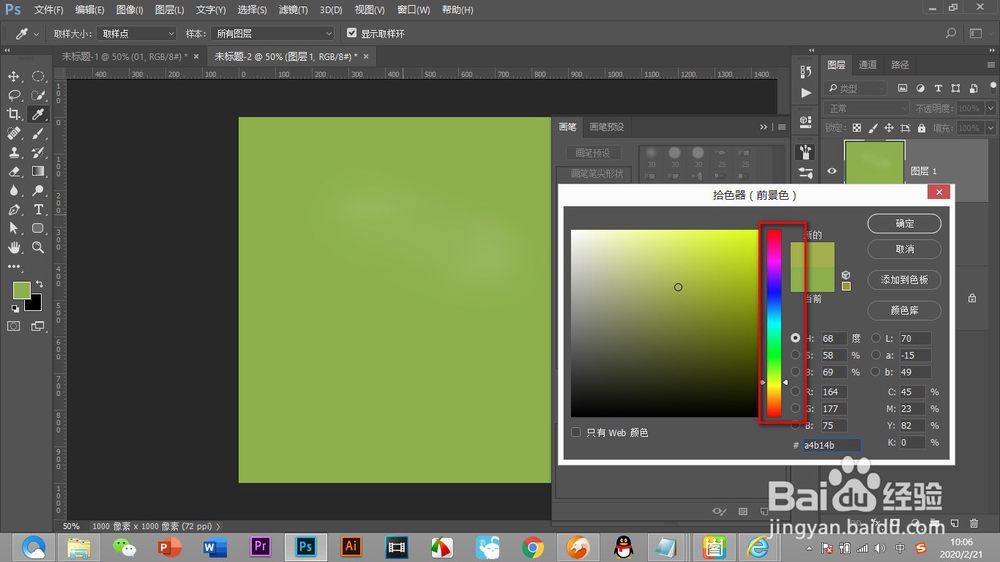 5/5
5/5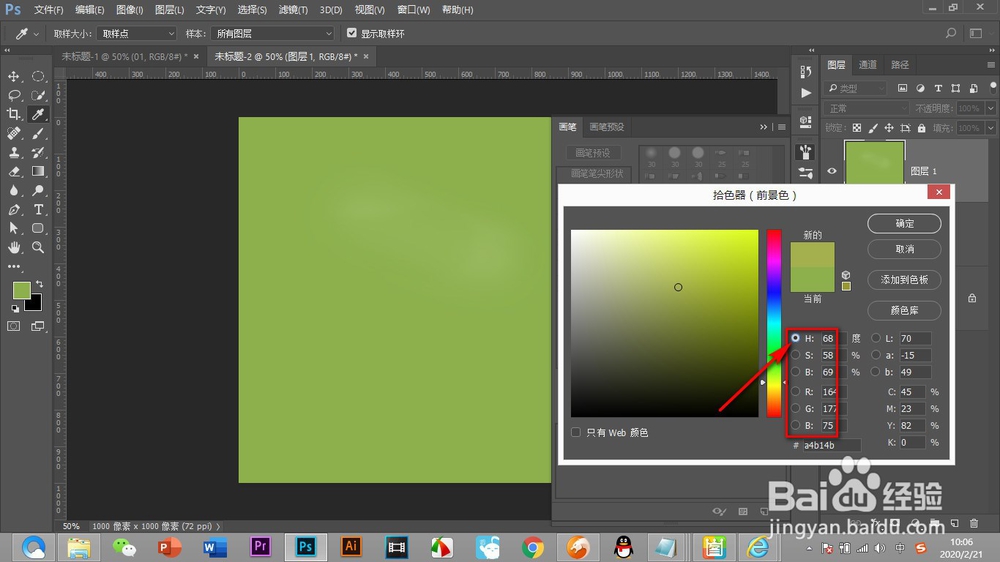 总结1/1
总结1/1
首先在工具栏的下方能够看到两个小方块,上面的叫做前景色,后面的叫做背景色或者是备用颜色。
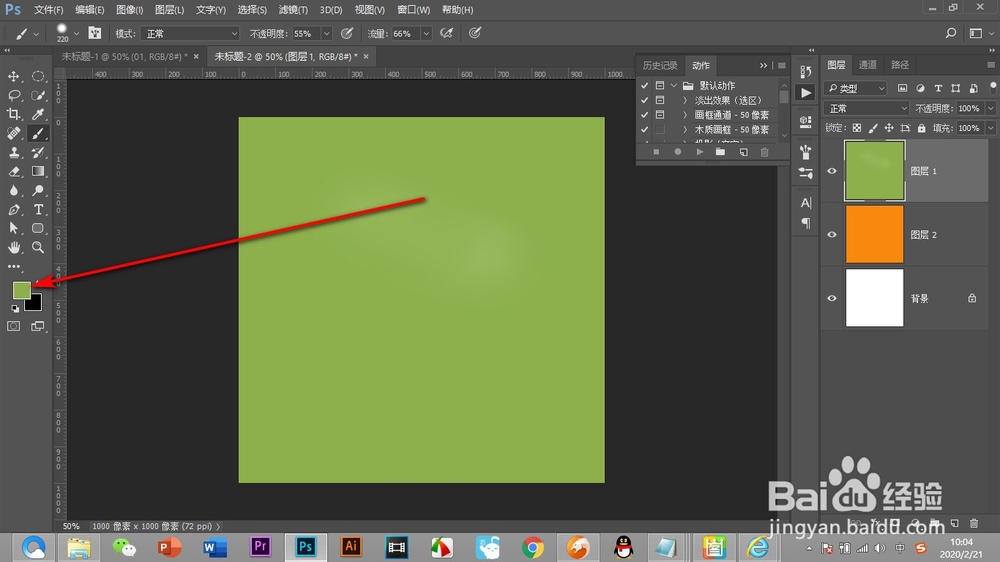 2/5
2/5点击前景色的小方块,会弹出——拾色器的对话框,这里有所有的颜色。
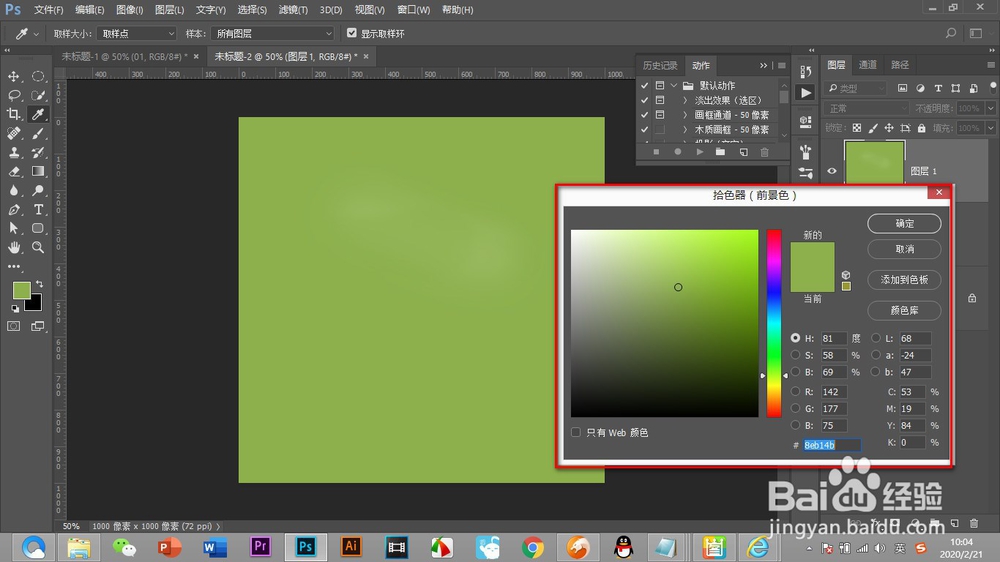 3/5
3/5在拾色器的左侧,下方是黑色,上方是白色,其他颜色都是过渡色。
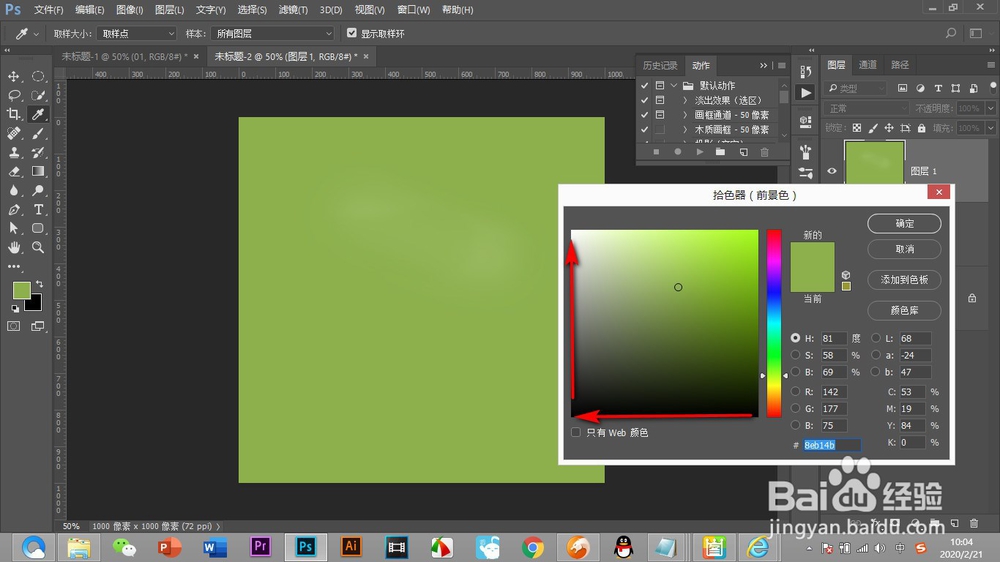 4/5
4/5在中间的色条进行上下的滑动可以改变颜色,也叫做色相。
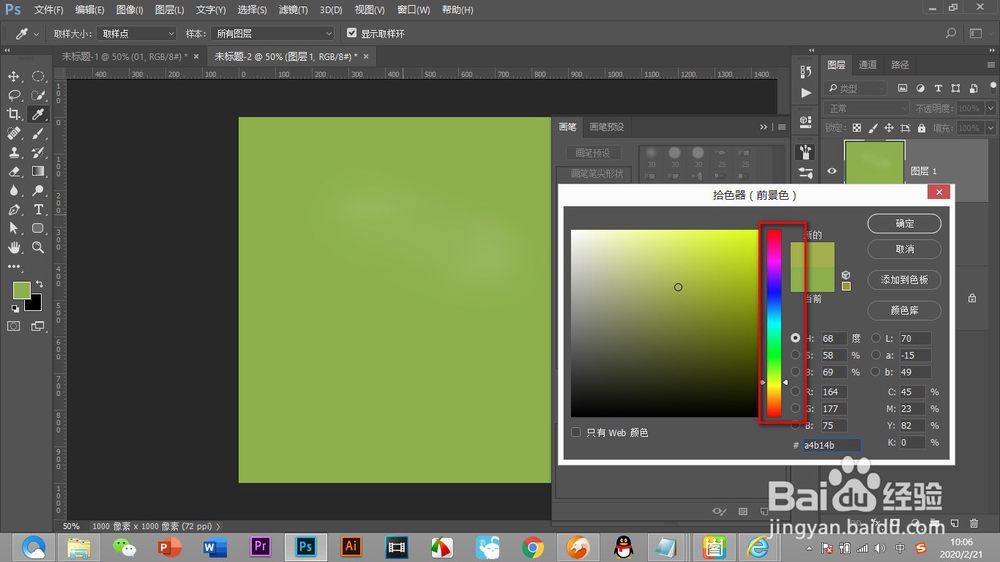 5/5
5/5其实拾色器中有很多的颜色模式,不过我们只选择“H”的模式,其他的比较复杂且难以操作。
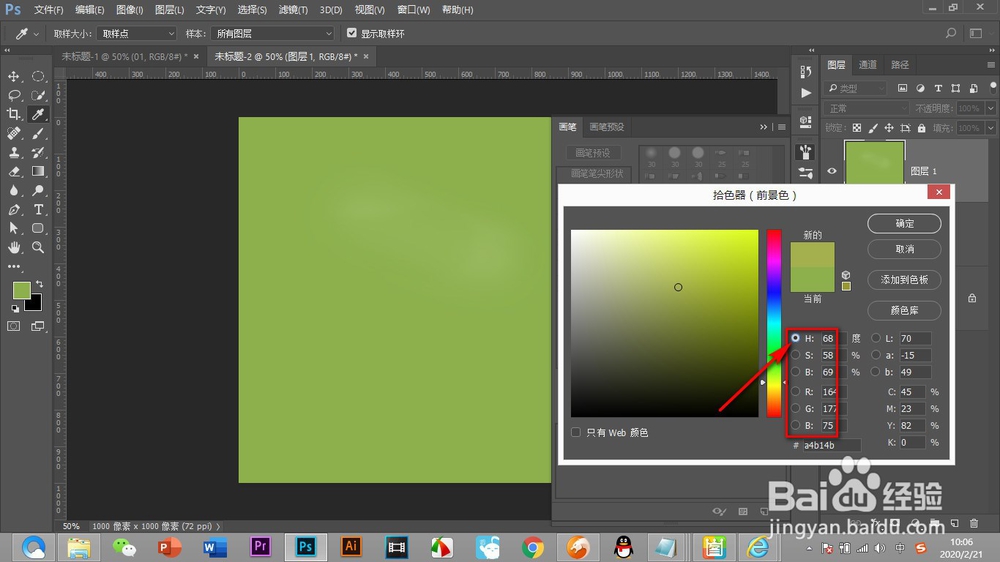 总结1/1
总结1/11.首先在工具栏的下方能够看到两个小方块,上面的叫做前景色,后面的叫做背景色或者是备用颜色。
2.点击前景色的小方块,会弹出——拾色器的对话框,这里有所有的颜色。
3.在拾色器的左侧,下方是黑色,上方是白色,其他颜色都是过渡色。
4.在中间的色条进行上下的滑动可以改变颜色,也叫做色相。
5.其实拾色器中有很多的颜色模式,不过我们只选择“H”的模式,其他的比较复杂且难以操作。
注意事项上面的叫做前景色,后面的叫做背景色或者是备用颜色。
颜色模式我们只选择“H”的模式,其他的比较复杂且难以操作。
PS拾色器版权声明:
1、本文系转载,版权归原作者所有,旨在传递信息,不代表看本站的观点和立场。
2、本站仅提供信息发布平台,不承担相关法律责任。
3、若侵犯您的版权或隐私,请联系本站管理员删除。
4、文章链接:http://www.1haoku.cn/art_958002.html
上一篇:抖音临时文件如何清空
下一篇:Excel编号001怎么设置
 订阅
订阅